Bruker du en eldre versjon av Revu? [EN]
Denne artikkelen gjelder:
- Basics
- Core
- Complete
Når du legger til markeringer i dokumenter som inneholder visningsporter eller forskjellige målingsskalaer, er det viktig at markeringene dine har riktig størrelse i forhold til skalaen du jobber med. Hvis du bruker Dynamic Tool Set Scaler, kan du plassere markeringer i riktig skala i de kalibrerte tegningene dine uten å manuelt måtte justere markeringenes størrelse hver gang.
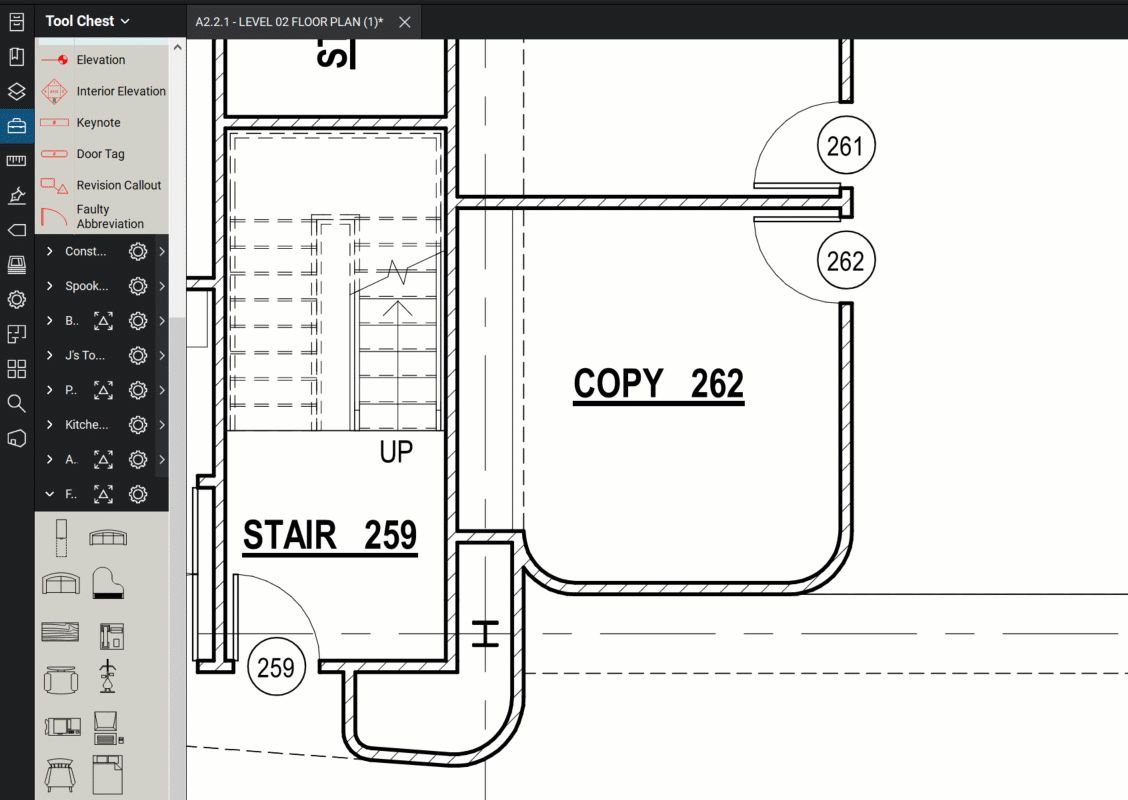
Løsning
Du må forsikre deg om at tegningene dine og gjeldende visningsfelt er kalibrert før du jobber med Dynamic Tool Set Scaler.
Når du har kalibrert tegningen:
- Gå til Tool Chest
og velg det ønskede verktøysettet.
- Klikk på tannhjulikonet
øverst til høyre i verktøysettet, og velg Angi skala
. Dialogboksen Dynamic Tool Set Scaler vises.
- Velg Kalibrer
. Dialogboksen Kalibrer vises.
Hvis du allerede kjenner til tegningens skala, kan du velge Angifor å angi en forhåndsdefinert skala for verktøysettet ditt.
- Klikk på OK. Finn en kjent lengde i tegningen din og klikk for å velge et startpunkt og sluttpunkt for målingen din. En linje tegnes mellom de to punktene.
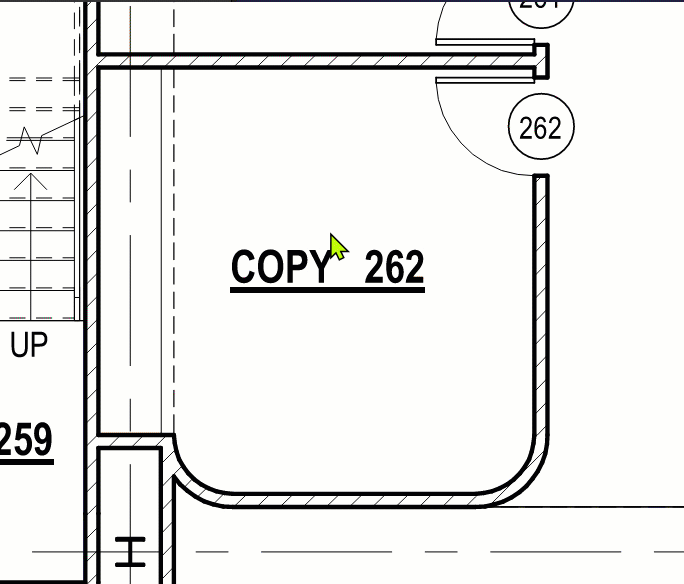
- Angi den kjente lengden mellom de to punktene.

- Klikk på Bruk skala.
Når du er ferdig med å angi skalaen, vises ikonet Angi skala ![]() i blått. Det angir at Dynamic Tool Set Scaler nå er aktiv og dynamisk vil endre størrelsen på markeringene dine basert på de kalibrerte verdiene til tegningene og/eller visningsfeltene dine.
i blått. Det angir at Dynamic Tool Set Scaler nå er aktiv og dynamisk vil endre størrelsen på markeringene dine basert på de kalibrerte verdiene til tegningene og/eller visningsfeltene dine.
Fremgangsmåte
Revu 21
Markering
Måling
